In mijn laatste blogpost schreef ik over de mythes van video-SEO en hoe je deze effectiever kunt gebruiken. Een essentieel onderdeel van het helpen verbeteren van uw videozoekresultaten is het gebruik van een videositemap.
Wat is een sitemap?
Sitemaps zijn over het algemeen XML-bestanden die zich gewoonlijk op het hoofdniveau van uw site bevinden. Ze zijn handig omdat ze zoekmachines zoals Google vertellen waar ze belangrijke inhoud op uw site kunnen vinden. Het hebben van sitemaps en het toevoegen van paginalinks aan die sitemaps kan helpen bij uw algehele SEO.
Een video sitemap is een sitemap die specifiek is bedoeld om zoekmachines te vertellen waar uw video's zich bevinden. Meer specifiek vertelt het de motoren welke pagina als de "thuisbasis" van de video moet worden beschouwd. Als je die video specifiek googlet, is dat de pagina waarnaar de zoekmachine zou linken. Hier is een korte video van Google over wat een videositemap is en wat er nodig is:
Elk video-item op uw videositemap moet het volgende hebben:
- Titel
- Beschrijving
- URL van speelpagina
- Miniatuur-URL
- URL van onbewerkt videobestand en/of de URL van de videospeler
Hieronder ziet u hoe een video-item op uw sitemap eruit zou zien. Je zou een van deze hebben voor elke video die je op je site wilt vermelden.
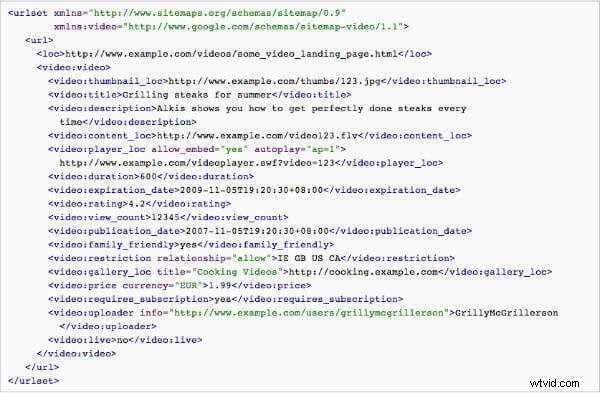
U kunt een eenvoudige teksteditor gebruiken (met de .xml-extensie) als u met de hand een videositemap wilt maken. (Klik hier om een video_sitemap.xml-document te openen dat ik op basis van deze tekst heb gemaakt. U kunt het als sjabloon gebruiken als u besluit handmatig videositemaps te maken).
Nadat de videositemap is gemaakt, moet u deze uploaden naar het hoofdniveau van uw website om van het voordeel te profiteren en die rich snippet te krijgen. Maar houd er rekening mee dat een deel van deze strategie het hebben van een site inhoudt die Google de moeite zal nemen om te crawlen. Als u uw eigen site beheert, kunt u hiervoor Google Webmasterhulpprogramma's gebruiken. U gaat dan naar de knop ADD/TEST Sitemap in het gedeelte Sitemaps van uw dashboard:
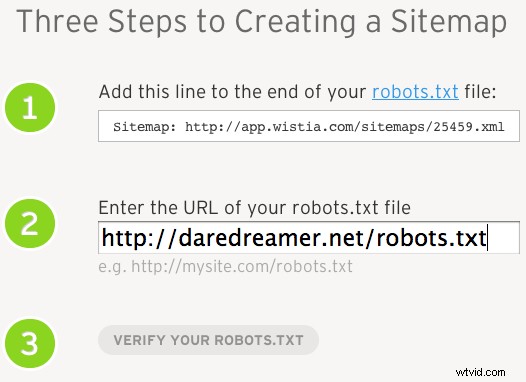
Daarnaast wil je een robots.txt-bestand maken en dat ook aan je root toevoegen. Dit is een bestand dat instructies geeft aan zoekmachines wat ze moeten crawlen, indexeren en/of uitsluiten van zoekopdrachten. Voeg uw videositemap toe als sitemapitem in dit bestand. (Zie hieronder hoe u dat moet doen).
Professionele videohostingservices gebruiken
Wistia
Een eenvoudige manier om een videositemap te maken, te uploaden en die rich snippets te genereren, is met een Wistia-account. Ze maken automatisch de sitemap. Het enige wat u hoeft te doen is:
- Maak een robots.txt-tekstbestand (het is eenvoudig. Klik hier voor meer informatie. Of klik hier om het bestand te downloaden dat ik voor u heb gemaakt. Het wordt aanbevolen om te lezen hoe u er een kunt gebruiken als u dat niet bent al bekend. Maak je geen zorgen, je maakt niets kapot als je dit gewoon gebruikt zoals het is. Maar zonder Disallow:records aan het bestand toe te voegen, zullen zoekmachinerobots je hele site doorzoeken. Dat hoeft niet per se slecht te zijn, maar in in sommige gevallen kunnen er secties zijn die u niet wilt laten crawlen. De regel Disallow:in het robots.txt-bestand doet dat).
- Voeg de Wistia-sitemapregel toe aan uw robots.txt-bestand
- Upload het robots.txt-bestand naar de hoofdmap van uw site.
Het ziet er zo uit:
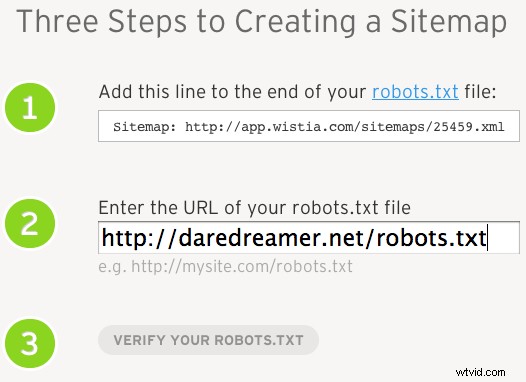
Zodra de sitemap is gemaakt en geverifieerd, kun je beginnen met het toevoegen van je video's. Klik hier om te zien hoe u dit doet. Onthoud dat om dit allemaal te laten werken, je de mogelijkheid moet hebben om bestanden toe te voegen aan het hoofdniveau van je website.
Vimeo Pro/Plus
Wistia is niet goedkoop. Ze hebben een gratis versie als je drie of minder video's host. Meer dan dat en de kosten beginnen bij $ 99/maand voor tien video's (op het moment van schrijven).
Als je meer video's nodig hebt en niet zoveel wilt uitgeven, kun je Vimeo Plus of Vimeo Pro, Business of Premium gebruiken in combinatie met een door jezelf gehoste WordPress-website. Vimeo Plus kost slechts $ 84 per jaar (Vimeo Pro, Business en Premium zijn respectievelijk $ 240, $ 600 en $ 900 per jaar). U wilt dan de Yoast SEO WordPress-plug-in (gratis) gebruiken in combinatie met de Yoast Video SEO WordPress-plug-in ($ 69 voor een enkele site).
Als je deze methode gebruikt, moet je voor Vimeo Plus ervoor zorgen dat 'Deze video verbergen voor Vimeo.com' is geselecteerd in de privacyinstellingen. Als u dat niet doet, worden zowel de Vimeo.com-link voor de video als de webpagina met uw sitemap door zoekmachines als videolocaties beschouwd. Vimeo zal u dan hoogstwaarschijnlijk overtreffen op een SERP, waardoor het doel van de sitemap wordt verijdeld. Vimeo Pro/Business-video's zijn al verborgen voor Vimeo (zolang je 'Community Pass' niet hebt ingeschakeld).
Lees het bericht van Phil Nottingham op Distilled voor een uitgebreidere lijst van het toevoegen van sitemaps voor een reeks populaire videohostingsites.
Belangrijke dingen om te onthouden
Of je nu YouTube of Vimeo of een ander videohostingplatform gebruikt, er zijn een paar belangrijke dingen waarmee je rekening moet houden wanneer je met videositemaps werkt.
- Gebruik GEEN iFrame-insluitcodes. iFrame-insluitingen zijn tegenwoordig populairder, maar ze verbergen de benodigde informatie die zoekmachines nodig hebben om uw video te indexeren. Zorg er dus voor dat je traditionele insluitcodes gebruikt (Wistia heeft specifiek een selectie genaamd "SEO Embed").
- Slechts één video op de pagina die is gekoppeld aan de aan de site toegewezen video.
- Zorg voor extra inhoud op die pagina, behalve alleen de video.
- Maak in uw sitemapitem voor de video de tag 'Titel' (of het 'Titelveld' in het videositemapformulier als u Wistia gebruikt) dezelfde titel als de webpagina zelf. Als de titel van uw webpagina 'Seattle Video Production and Marketing Agency' is, kopieer en plak de titel dan in het titelveld. (Opmerking:dit is NIET de titel van de video zelf. Het is de tag 'title' voor het sitemapitem.)
- Zorg ervoor dat de pagina die je aan de video koppelt niet verandert. Als je besluit de URL die aan de video is gekoppeld in de videositemap te wijzigen nadat Google deze al heeft gecrawld en de rich snippet heeft gemaakt, kan het lang duren voordat de rich snippet is bijgewerkt.
Is het het allemaal waard?
Zoals je kunt zien, is er veel werk aan het gebruik van videositemaps. Is het het waard? Kan zijn? Hangt af van het soort video's dat je maakt en hoe je klanten je vinden. Ik zeg dat het zo is. Een beetje werk aan de voorkant kan geweldige resultaten opleveren die kunnen leiden tot werk en merkherkenning.
